Google Tasks kontra Google Keep: Vilket är bättre?
Google har en historia av att skapa liknande appar som tjänar samma syfte. Det var fallet med e-postklienterna Gmail och Inbox och meddelandeapparna från Google — Allo och Hangouts .
Google Tasks och Google Keep är i en liknande situation. De är två appar som hjälper dig att hantera din arbetsbelastning genom att skapa uppgifter. Dessa två har dock några betydande skillnader som kan påverka ditt val av en app framför den andra. Så låt oss utforska både appar och deras nyckelfunktioner för att se vilken app som är en bättre uppgiftshanterare för dig.
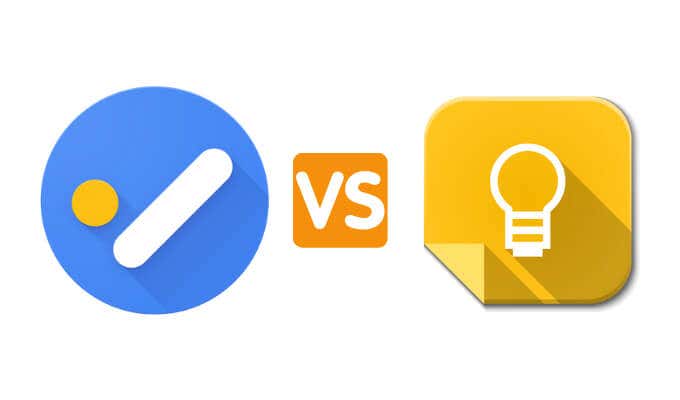
Google Tasks kontra Google Keep: hur de är olika(Google Tasks vs. Google Keep: How They’re Different)
Det är tydligt hur Google Tasks och Google Keep liknar varandra: båda apparna är till för att hjälpa dig skapa och organisera uppgifter(organize tasks) . Dessutom är båda apparna tillgängliga att använda på samma antal plattformar. Du kan använda Google Keep och Google Tasks på din smartphone ( Android och iOS), såväl som på din dator, och båda apparna har webbversionen som du kan komma åt från din webbläsare(access from your browser) .
Samtidigt är skillnaderna mellan Google Keep och Google Tasks inte lika märkbara. De är olika i design, integration med andra Google -appar och vänder sig till olika användare.
Interface & App Design
Den viktigaste skillnaden mellan de två apparna är deras gränssnitt. Kort sagt, om du föredrar minimalistisk appdesign, välj Uppgifter(Tasks) . Å andra sidan, om du föredrar mer detaljer och extra funktioner i dina appar, kommer du att gilla Keep .
Google Tasks är intuitivt och du kommer inte ha några problem med att navigera i appen även om du aldrig har använt den förut. Appens design kommer inte att distrahera dig från ditt huvudmål, dvs att skapa fler uppgifter. Att skapa nya uppgifter, underuppgifter och listor och organisera dem är också enkelt.
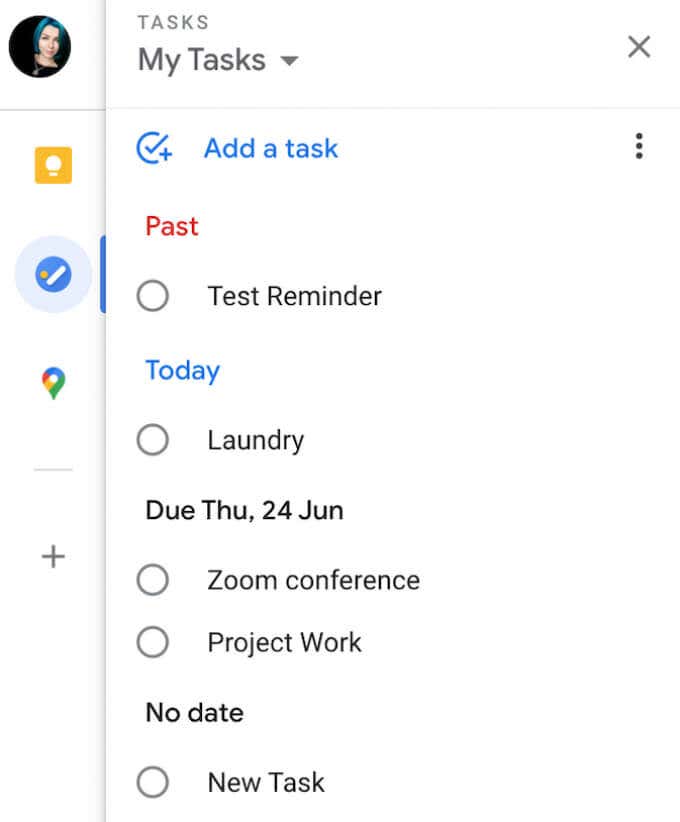
Google Keep erbjuder en mer komplex struktur. Post -It-(Post-It) tavlans format ger dig friheten att organisera det mer kreativt. Keep är utmärkt för dem som föredrar att lägga till mer färg och bilder till sina att göra-listor. Keep är för de användare som vill överge "list"-formatet och använda etiketter, hashtags och olika färgkoder för att organisera sina uppgifter(organize their tasks) . Med Google Keep(Google Keep) kan du också bifoga länkar och mediefiler till dina uppgifter.

Kort sagt, Google Tasks är mer rakt på sak och uppgiftsorienterat, medan Google Keep är bättre för att lägga till anteckningar och medieelement till din att göra-lista.
Typ av påminnelser(Type of Reminders)
En stor skillnad mellan Google Keep och Google Tasks är hur varje app hanterar uppgiftspåminnelser.
Både Google Keep och Google Tasks låter dig skapa påminnelser för dina uppgifter. Google Keep är dock något begränsad i vilken typ av påminnelser du kan göra. Du kan till exempel bara skapa en påminnelse för en hel lista med uppgifter och inte för enskilda listposter.

Google Tasks är motsatsen. Du kan bara skapa en påminnelse för en enskild uppgift och inte för hela listan.
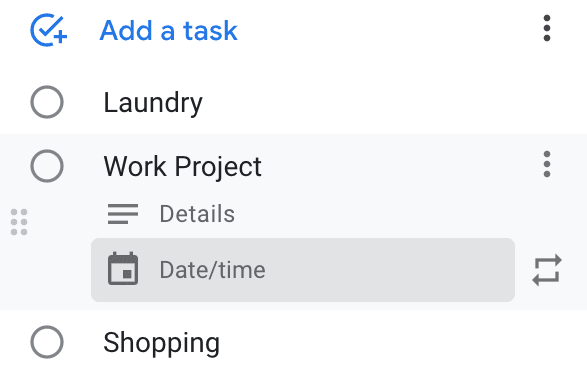
Vissa användare kanske säger att Google Keep ligger lite före Tasks på den här, eftersom det också låter dig skapa tids- och platsbaserade påminnelser.
Om du vill skapa en platsbaserad påminnelse i Google Keep väljer du din uppgiftslista och följer sökvägen Påminn mig(Remind me) > Välj plats(Select place) > Spara(Save) .

Tyvärr är Google Tasks endast begränsad till tidsbaserade påminnelser.
Google Apps-integration
Både Google Keep och Google Tasks är tillgängliga på alla Googles(Google) plattformar. Du kan använda båda apparna i Google Drive , Gmail , Google Docs , etc. Du kommer dock att märka att Google Tasks fungerar bättre ihop med Gmail och Google Keep erbjuder bättre integration med Google Docs .
Om du är en aktiv Gmail- användare kommer du förmodligen att luta dig mot Google Tasks . Du kan skapa uppgifter och listor direkt från Gmail med Google Tasks och dra och släppa e-postmeddelanden direkt till dina nya uppgiftsobjekt. Tyvärr har inte Google Keep den här funktionen.

Istället passar Google Keep bättre för alla som ägnar mycket tid åt att arbeta i Google Dokument(Google Docs) . Du kan dra och släppa dina anteckningar från Google Keep direkt till dina dokument i Google Dokument(Google Docs) . Du kommer inte att kunna göra detsamma med Google Tasks .

Samarbetsalternativ(Collaboration Options)
När du väljer mellan de två apparna måste du fråga dig själv vem som ska använda dina uppgiftslistor. Om det bara är du så räcker Google Tasks mer än nog. Men om du också vill dela med dig av dina uppgifter och anteckningar är det bättre för dig att använda Google Keep .
Google Tasks erbjuder inga samarbetsfunktioner. Du kan inte dela enskilda uppgifter eller uppgiftslistor med andra användare online, och att-göra-listorna stannar hos dig.
Å andra sidan är Google Keep ett samarbetsverktyg genom design. Appen gör det snabbt och enkelt att dela dina anteckningar med andra användare.
För att dela ditt Google Keep -kort, leta reda på det på Google Keeps(Google Keep) aktivitetstavla och välj ikonen Samarbetspartner(Collaborator) längst ned på det.

Lägg till e-postadressen för personen (eller personerna) som du vill dela ditt kort med. Välj sedan Spara(Save) för att bekräfta.

Samarbetspartners kommer att kunna läsa och redigera dina anteckningar och uppgifter i Google Keep .
Google Tasks kontra Google Keep: Vilket är bäst för dig? (Google Tasks vs. Google Keep: Which Is Best for You? )
Google Tasks och Google Keep är båda bra för att skapa och organisera dina uppgifter. Men för att svara på vilken app som är bättre måste du bestämma vilken typ av användare du är och vilka mål du försöker uppnå.
Google Tasks är perfekt för någon som gillar minimalism och vill ha en enkel digital att göra-lista som sin uppgiftshanteringsapp. Å andra sidan är Google Keep mer visuellt tilltalande och mer anpassningsbart. Det är perfekt för dem som vill lägga till mer detaljer och anteckningar till sina uppgifter.
Har du använt Google Tasks eller Google Keep tidigare? Vilken(Which one) gillar du mest och varför? Dela dina tankar om två uppgiftshanteringsappar från Google i kommentarsavsnittet nedan.
Related posts
SurveyMonkey vs. Google Formulär: Vilket är bättre?
Google Meet vs Zoom: Vilket är bättre för dig?
Emby vs Plex: Vilken är den bästa mediaservern för dig?
Slack vs Discord: Vilket är bättre?
En Autohotkey-handledning för att automatisera Windows-uppgifter
8 alternativ till Google Maps och när du ska använda dem
De bästa Reddit-apparna för Windows och Mac
4 bästa lätta webbläsare för Windows och Mac
TripIt vs Google Trips
Zapier vs IFTTT: Vilket är bättre för molnautomation?
De 6 bästa PDF-redigerarna för Windows 10 2021
7 bästa appar och webbplatser för att titta på videor tillsammans
3 bildspelsskärmsläckare mycket bättre än Windows 10 standard
De 13 bästa gratisalternativen till Microsoft Visio
Vad är Discord Nitro och är det värt det?
5 bästa Spotify-alternativen för musikströmning
De 5 bästa Cash Advance-apparna för iPhone och Android
21 bästa tidshanteringsverktyg och appar du behöver prova
3 bästa vandringsapparna för att hitta spår, timmervandringar och inte gå vilse
Stripe vs Paypal: Vilket är bättre?
